Sklep Microsoft Store, podobnie jak Google Play w systemie Android i App Store w iOS, umożliwia użytkownikom komputerów pobieranie różnorodnych aplikacji i gier. Niestety, użytkownicy systemu Windows doświadczają problemów z działaniem sklepu, a jednym z nich jest pojawianie się kodu błędu 0xc03f300d. Zazwyczaj ten błąd ujawnia się, gdy użytkownik usiłuje dokonać zakupu aplikacji lub gry. Jeśli napotykasz ten problem, prawdopodobnie zastanawiasz się, jakie są jego przyczyny. Jeżeli poszukujesz w sieci rozwiązania, ten artykuł jest dla Ciebie. Przedstawimy w nim sposoby naprawy błędu 0xc03f300d w Microsoft Store. Zapraszam do lektury!
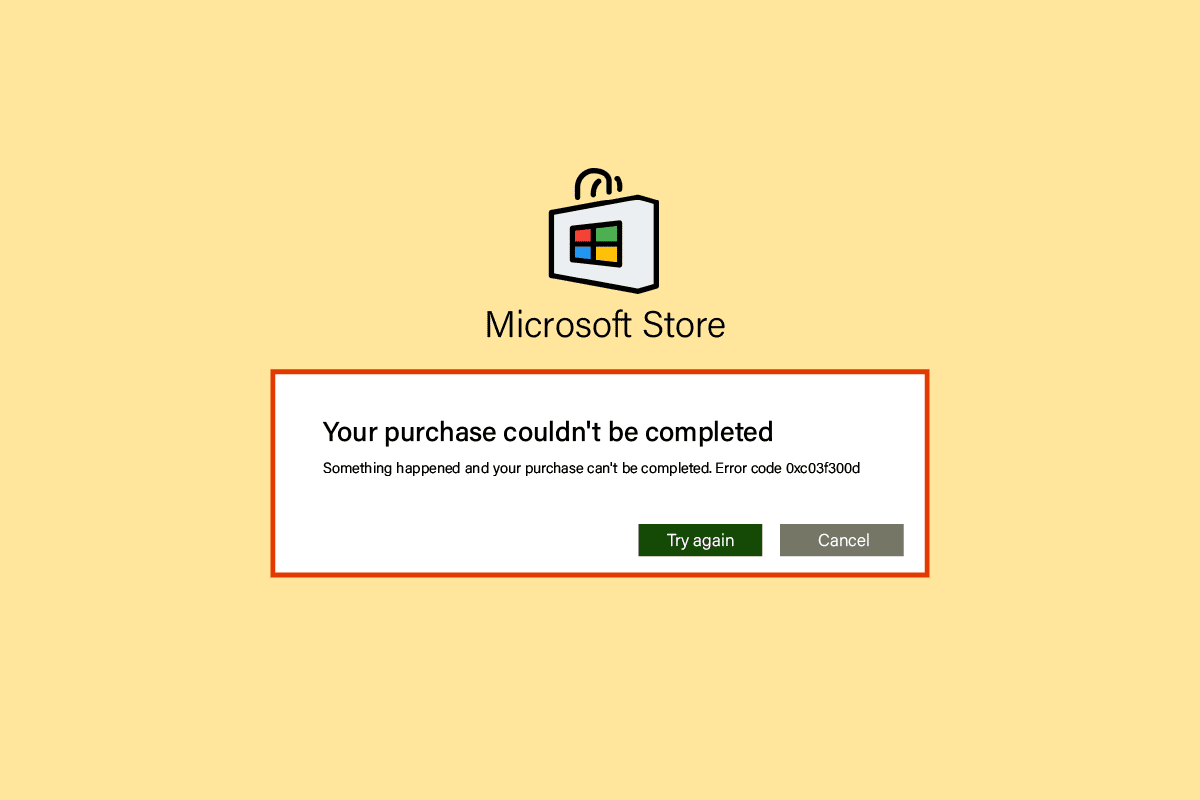
Jak usunąć kod błędu 0xc03f300d w Microsoft Store?
Zanim przejdziemy do metod naprawy, przyjrzyjmy się potencjalnym przyczynom tego błędu:
- Problemy z połączeniem internetowym
- Nieprawidłowości w działaniu usługi Windows Update
- Uszkodzone pliki systemowe Windows
Metoda 1: Ponowne uruchomienie komputera
Wiele problemów, w tym błąd 0xc03f300d, ma charakter przejściowy i może zostać rozwiązanych poprzez zwykłe ponowne uruchomienie urządzenia.
1. Naciśnij przycisk Windows, a następnie kliknij ikonę zasilania znajdującą się na dole ekranu.
2. Z wyświetlonego menu wybierz opcję „Uruchom ponownie”.
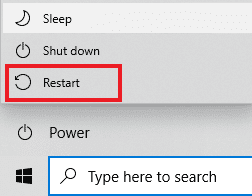
Metoda 2: Upewnienie się, że masz stabilne połączenie z internetem
Aby uniknąć problemów z łącznością na komputerze z systemem Windows 10, niezbędne jest posiadanie silnego i stabilnego połączenia sieciowego. Wszelkie przeszkody między routerem a komputerem mogą osłabiać sygnał Wi-Fi i prowadzić do sporadycznych problemów z połączeniem.

Metoda 3: Uruchomienie narzędzia do rozwiązywania problemów ze sklepem Windows
Standardowym krokiem przy rozwiązywaniu jakichkolwiek problemów w systemie Windows jest uruchomienie wbudowanego narzędzia do rozwiązywania problemów. Aby to zrobić, wykonaj poniższe kroki:
1. Wciśnij przycisk Windows, wpisz „Ustawienia rozwiązywania problemów” i kliknij „Otwórz”.
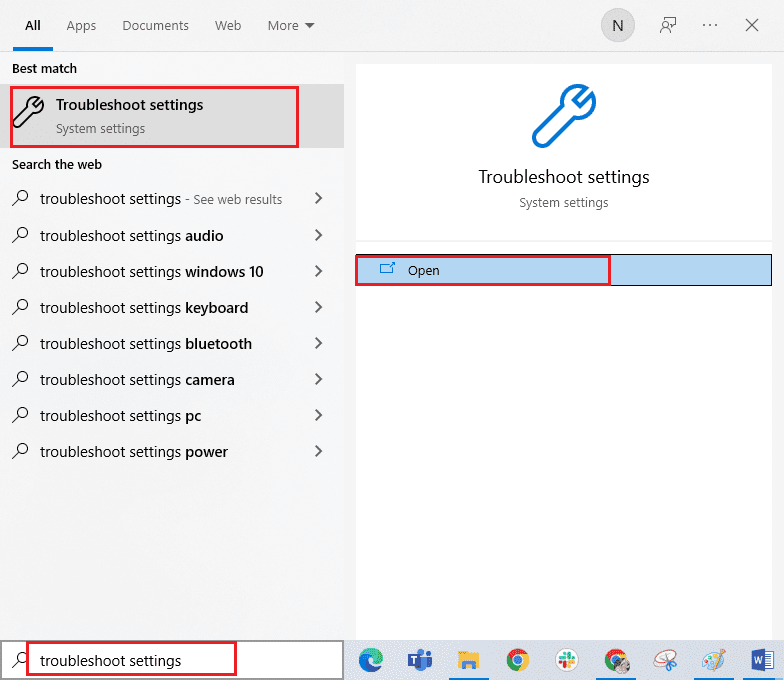
2. Wybierz narzędzie do rozwiązywania problemów z aplikacjami Windows Store i kliknij przycisk „Uruchom narzędzie do rozwiązywania problemów”.
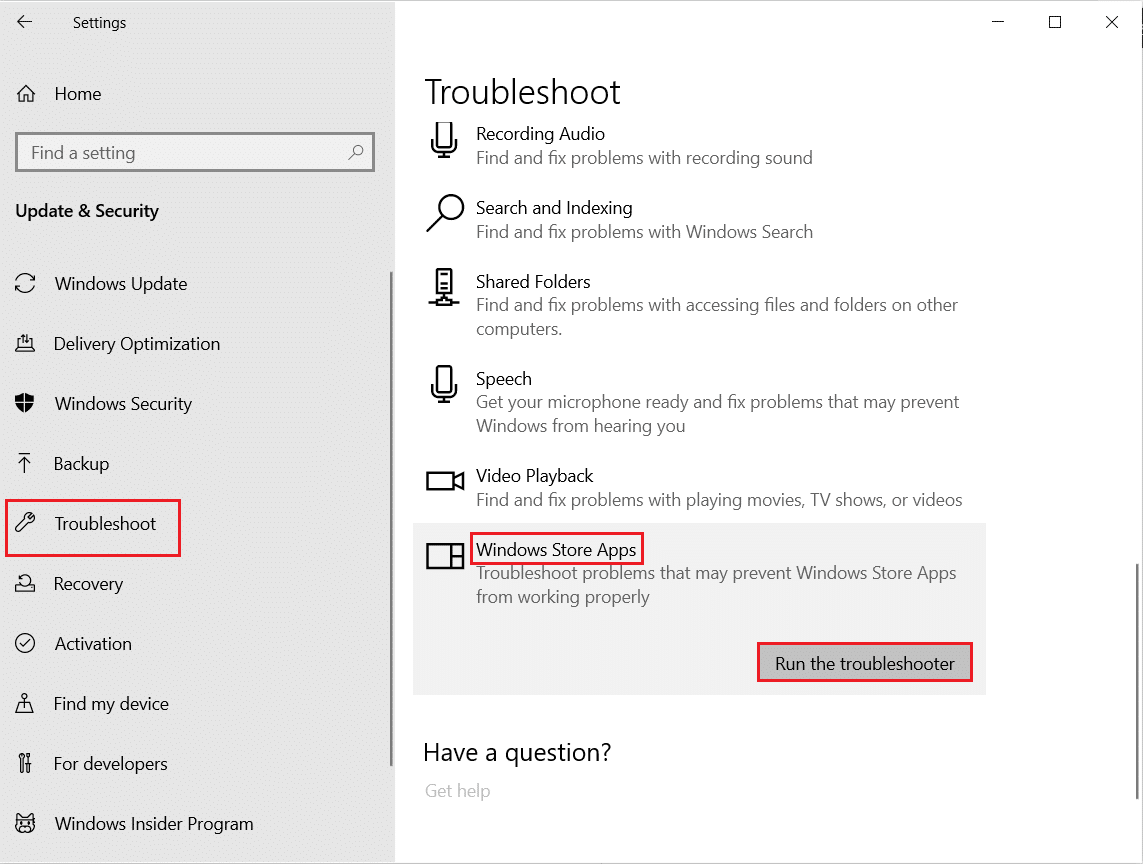
3. Jeżeli narzędzie zidentyfikuje jakieś problemy, kliknij „Zastosuj tę poprawkę”.
4. Postępuj zgodnie z wyświetlanymi instrukcjami i uruchom ponownie komputer.
Metoda 4: Modyfikacja ustawień usług Windows Update
Błąd 0xc03f300d może pojawiać się, gdy usługi Windows Update nie są aktywne. To może prowadzić do trudności z zakupem aplikacji i gier. Aby upewnić się, że usługi są uruchomione, wykonaj następujące czynności:
1. Otwórz okno „Uruchom”, wciskając jednocześnie klawisze Windows + R.
2. Wpisz „services.msc” i naciśnij Enter, aby uruchomić okno „Usługi”.
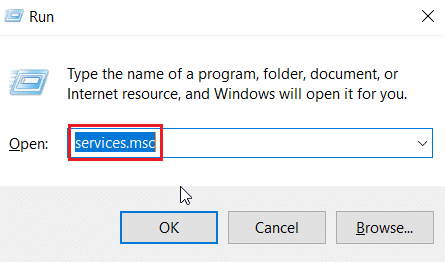
3. Znajdź na liście „Windows Update” i kliknij ją dwukrotnie.
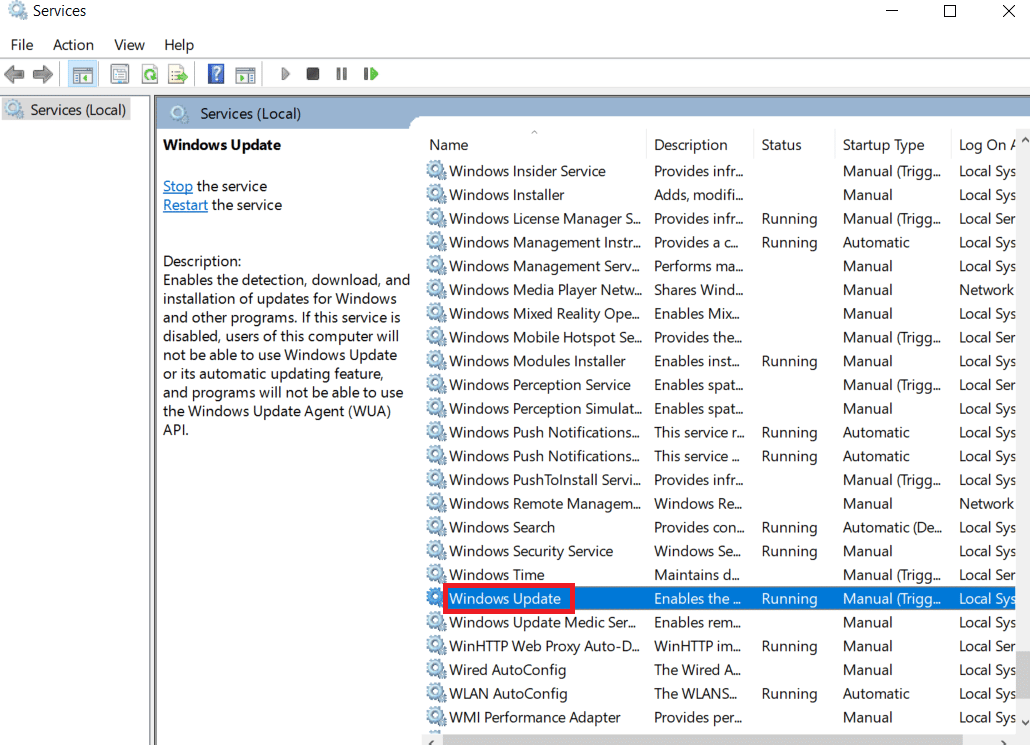
4. W menu „Typ uruchomienia:” wybierz z rozwijanej listy opcję „Automatyczne”.
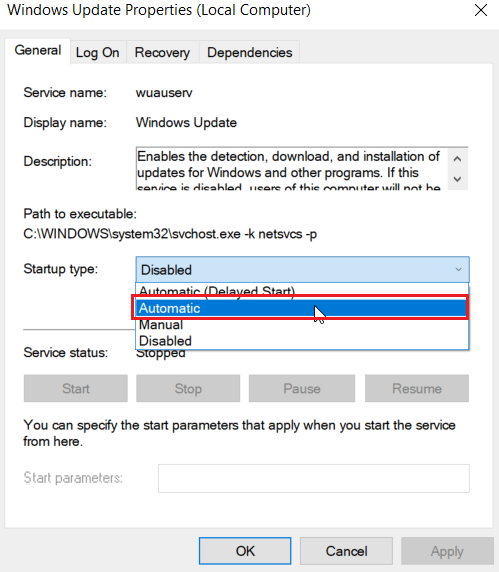
5. Sprawdź, czy usługa jest uruchomiona. Jeśli jej stan to „Zatrzymana”, kliknij przycisk „Start” w obszarze „Stan usługi”.
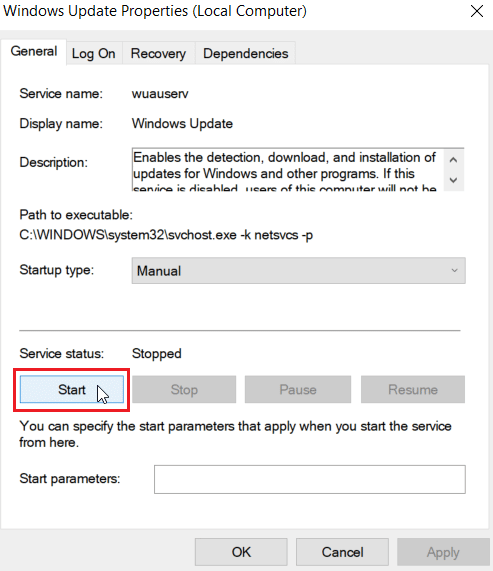
6. Kliknij „Zastosuj”, a następnie „OK”.
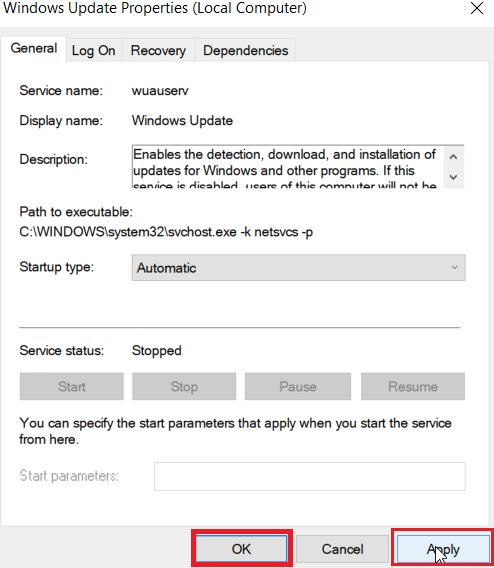
Metoda 5: Zresetowanie pamięci podręcznej Microsoft Store
Czasami wyczyszczenie pamięci podręcznej Microsoft Store może rozwiązać problem z kodem błędu 0xc03f300d. Aby to zrobić, postępuj zgodnie z poniższymi instrukcjami:
1. Uruchom okno „Uruchom”.
2. Wpisz „wsreset.exe” i wciśnij klawisz Enter, aby wyczyścić pamięć podręczną sklepu.
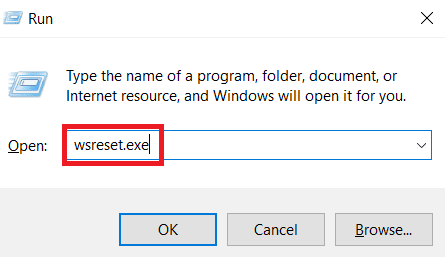
3. Po chwili pamięć podręczna sklepu zostanie zresetowana, a sam sklep uruchomi się automatycznie.
Metoda 6: Naprawa uszkodzonych plików systemowych
Uszkodzone pliki systemowe w systemie Windows mogą powodować wiele problemów, w tym kłopoty z połączeniem internetowym. Jeśli doświadczasz problemów z siecią i podejrzewasz, że przyczyną mogą być uszkodzone pliki, skorzystaj z wbudowanych narzędzi naprawczych: SFC (Kontroler plików systemowych) i DISM (Narzędzie do obsługi i zarządzania obrazami wdrożenia). Znajdź w internecie poradnik dotyczący naprawy plików systemowych w systemie Windows 10 i postępuj zgodnie z instrukcjami.
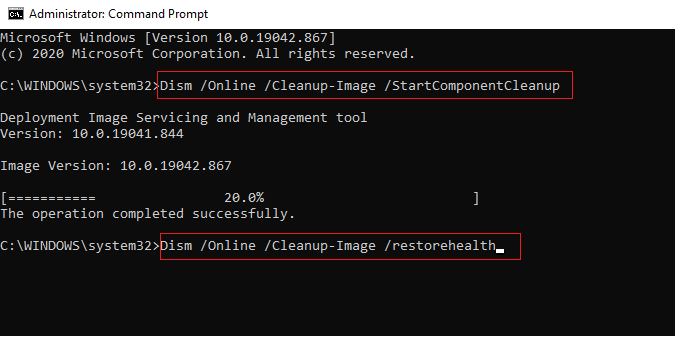
Metoda 7: Ponowna instalacja Microsoft Store
Jeżeli żadna z opisanych metod nie pomogła w usunięciu błędu 0xc03f300d, jedynym rozwiązaniem może być ponowna instalacja Microsoft Store. Niestety, nie można tego zrobić za pomocą Panelu sterowania ani ustawień. Do ponownej instalacji sklepu niezbędne będzie użycie poleceń PowerShell, które zostaną omówione poniżej.
1. Wciśnij przycisk Windows, wpisz „Windows PowerShell”, a następnie kliknij „Uruchom jako administrator”.
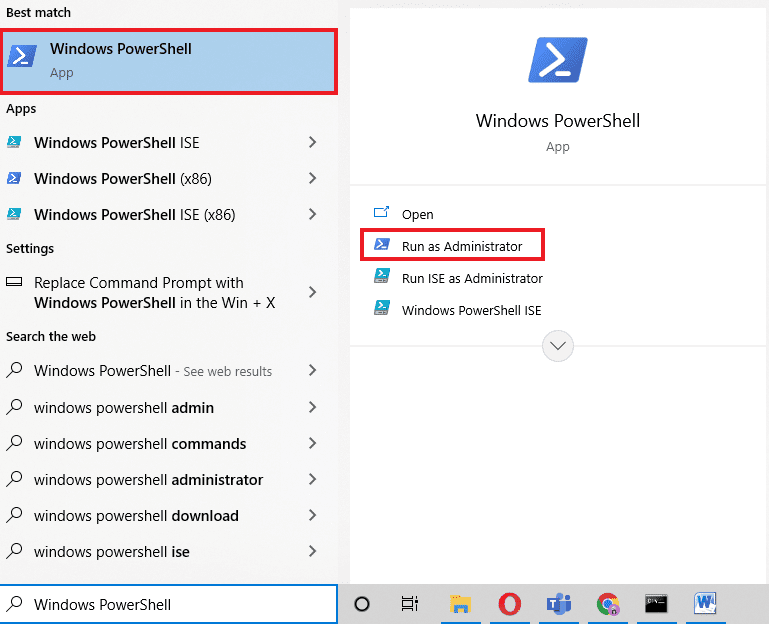
2. Wpisz poniższe polecenie i naciśnij Enter.
get-appxpackage –allusers
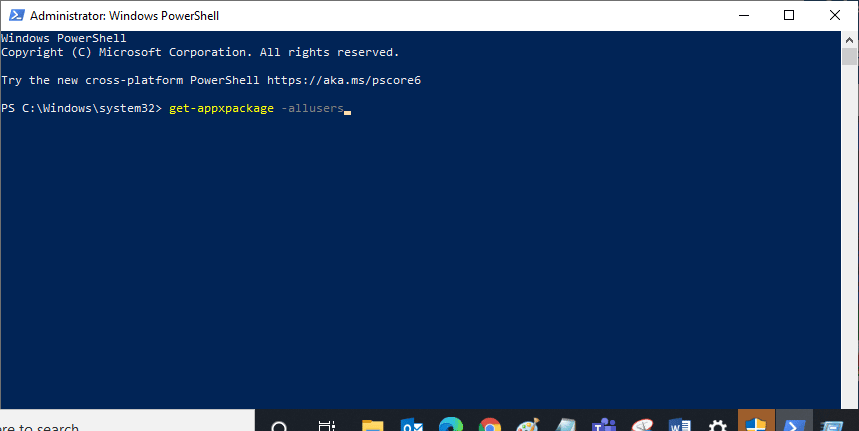
3. Wyszukaj na liście „Microsoft.WindowsStore” i skopiuj wpis z kolumny „PackageFullName”.
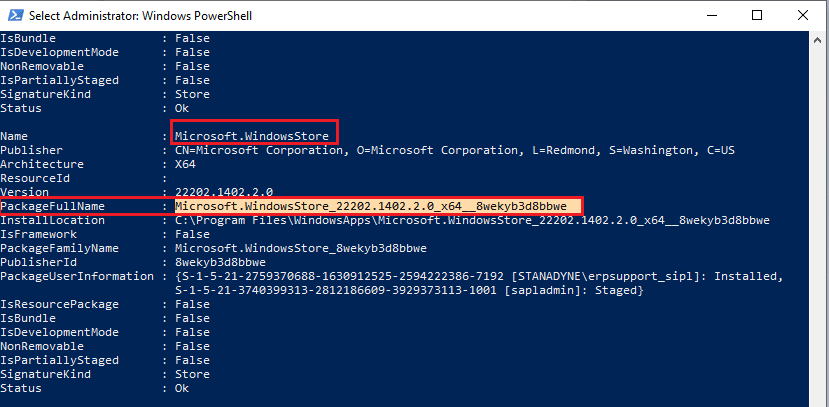
4. Przejdź do nowego wiersza w oknie PowerShell i wpisz polecenie „remove-appxpackage”, następnie spację i skopiowany w poprzednim kroku wpis.
Przykład:
remove-appxpackage Microsoft.WindowsStore_22202.1402.2.0_x64__8wekyb3d8bbwe
Uwaga: Polecenie może się różnić w zależności od używanej wersji systemu Windows.
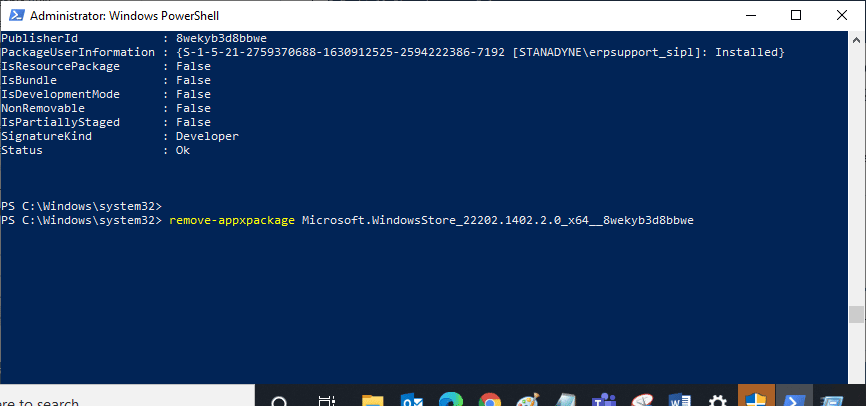
5. Microsoft Store zostanie usunięty z Twojego komputera. Uruchom ponownie system Windows.
6. Aby ponownie zainstalować sklep, otwórz ponownie Windows PowerShell jako administrator i wpisz poniższe polecenie.
Add-AppxPackage -register "C:Program FilesWindowsAppsMicrosoft.WindowsStore_11804.1001.8.0_x64__8wekyb3d8bbweAppxManifest.xml" –DisableDevelopmentMode
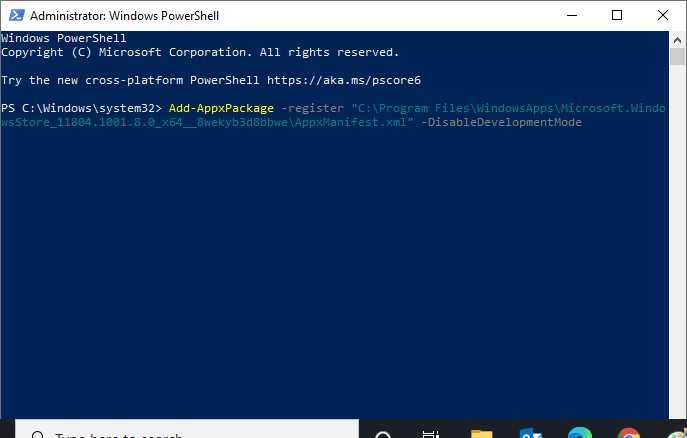
7. Microsoft Store zostanie ponownie zainstalowany na Twoim komputerze, a problem z niedziałającym sklepem powinien zostać rozwiązany.
Metoda 8: Kontakt z pomocą techniczną Microsoft
Jeśli żadna z przedstawionych metod nie przyniosła oczekiwanego rezultatu, można spróbować skontaktować się z pomocą techniczną firmy Microsoft. Aby to zrobić, wykonaj poniższe czynności:
1. Przejdź na stronę Wsparcia Microsoft.
2. Kliknij opcję „Windows”.
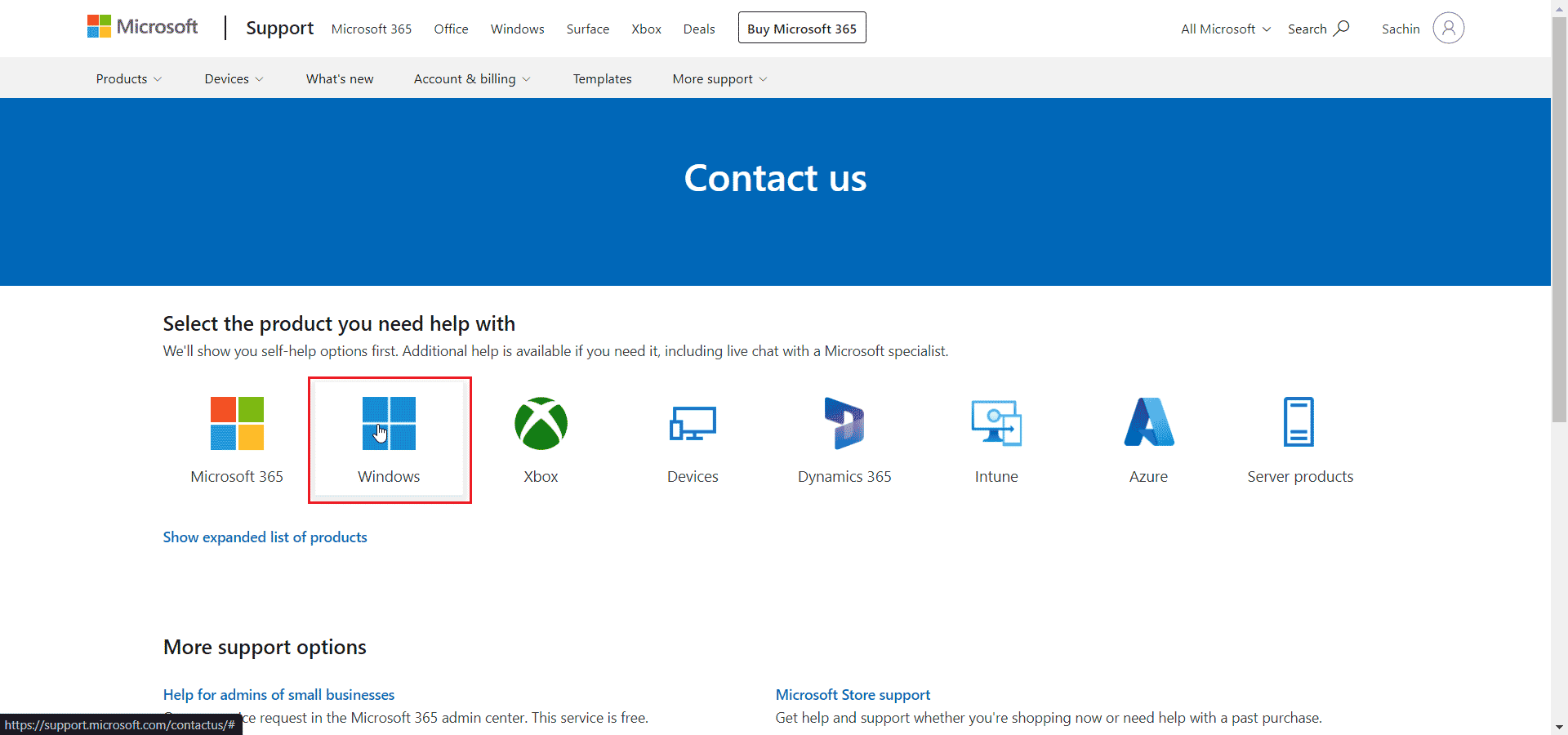
3. Następnie kliknij „Uzyskaj pomoc domową”.
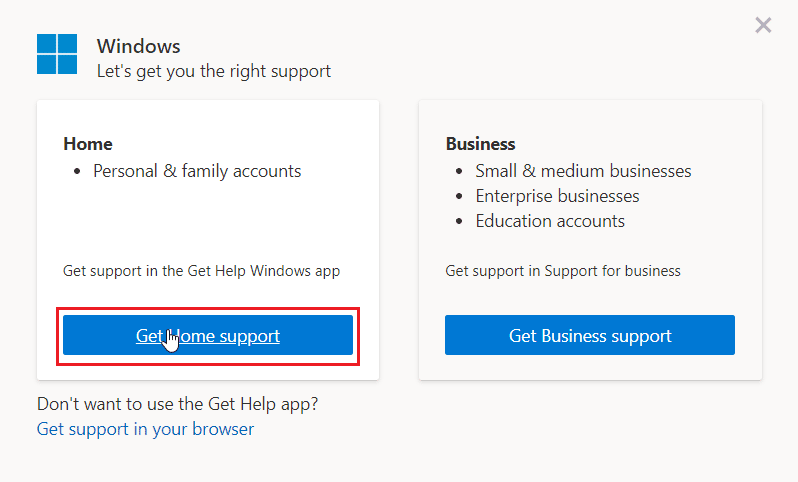
4. Kliknij „Otwórz aplikację Pomoc” i potwierdź, klikając „Otwórz”.
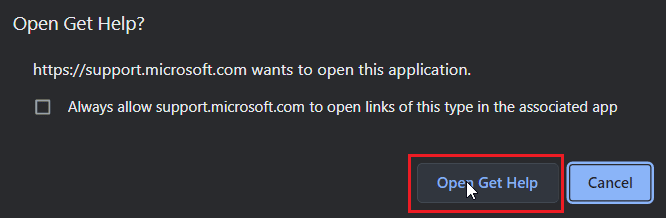
5. Opisz swój problem w dostępnym polu i kliknij „Skontaktuj się z pomocą techniczną”.
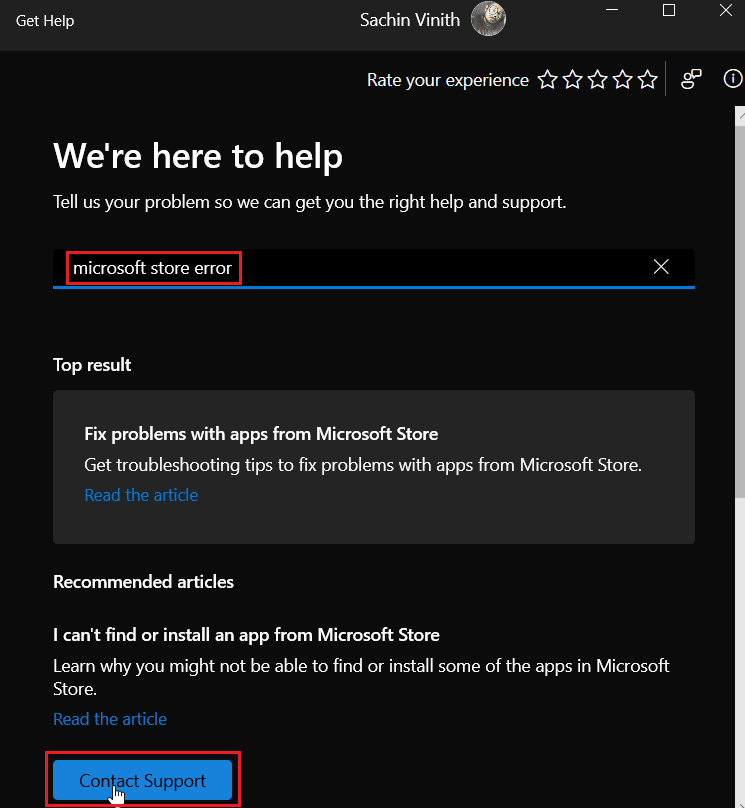
***
Mam nadzieję, że ten artykuł pomógł Ci w naprawie kodu błędu 0xc03f300d w Microsoft Store. Daj znać w komentarzach, która z metod okazała się najskuteczniejsza. Jeśli masz jakieś dodatkowe sugestie lub pytania, zapraszam do dyskusji poniżej.
newsblog.pl
Maciej – redaktor, pasjonat technologii i samozwańczy pogromca błędów w systemie Windows. Zna Linuxa lepiej niż własną lodówkę, a kawa to jego główne źródło zasilania. Pisze, testuje, naprawia – i czasem nawet wyłącza i włącza ponownie. W wolnych chwilach udaje, że odpoczywa, ale i tak kończy z laptopem na kolanach.